แอปพลิเคชั่น OGG Split ที่ดีที่สุด 4 อันดับแรกเพื่อความเพลิดเพลินในการฟังสูงสุด
คุณอาจมีคอลเล็กชันหรือเพลย์ลิสต์ของไฟล์ OGG ที่ยาวมากและคุณต้องการย่อให้สั้นลง กรณีนี้เกิดขึ้นโดยเฉพาะหากมีโฆษณาในไฟล์เสียงที่คุณกำลังฟังอยู่ จะมีบางกรณีที่การแนะนำเพลงก็ไม่จำเป็นเช่นกัน นอกจากการตัดไฟล์ OGG ให้สั้นลงแล้ว คุณยังสามารถลดขนาดไฟล์เสียงได้ เพื่อให้คุณเก็บไฟล์เพลงได้มากขึ้น ยินดีด้วย ตันของ เครื่องตัดเสียง OGG พร้อมให้คุณค้นหาออนไลน์ได้ง่ายๆ ด้านล่างนี้เราจะพูดถึง OGG เพิ่มเติมและโปรแกรมที่ดีที่สุดบางโปรแกรมที่คุณควรพิจารณาใช้ในการตัดไฟล์เสียง

ส่วนที่ 1 OGG คืออะไร?
OGG เป็นรูปแบบไฟล์คอนเทนเนอร์ฟรีที่ไม่มีการจดสิทธิบัตรซึ่งสามารถเก็บสตรีมของเสียงและวิดีโอได้ นอกจากนี้ยังสามารถเก็บข้อมูลแทร็กและศิลปินรวมถึงข้อมูลเมตาได้เช่นกัน เนื้อหาเหล่านี้ได้รับการปรับให้เหมาะสมสำหรับการสตรีมเนื้อหา เนื่องจากไม่มีการจดสิทธิบัตร คุณอาจใช้ไฟล์เสียงประเภทนี้สำหรับโครงการหรือซอฟต์แวร์ของคุณโดยไม่ต้องกังวลเกี่ยวกับปัญหาลิขสิทธิ์เลย
ส่วนที่ 2 เครื่องตัด OGG 4 อันดับแรก
1. Vidmore Video Converter
Vidmore Video Converter เป็นซอฟต์แวร์ที่มีประสิทธิภาพสำหรับการตัด แยก และตัดแต่งไฟล์เสียงใดๆ รวมถึงไฟล์ OGG วิธีนี้ทำให้คุณสามารถลบส่วนที่ไม่ต้องการของเสียงได้อย่างแม่นยำโดยป้อนระยะเวลาเป็นวินาที นอกจากนั้น คุณยังสามารถลบจุดเริ่มต้นและจุดสิ้นสุดของเสียงได้อย่างง่ายดายด้วยการเลื่อนแถบเลื่อน หรือคุณอาจใช้ประโยชน์จากคุณสมบัติแยก หากคุณนำเสียงแนะนำแบบยาวหรือเฉพาะส่วนเดียวในตอนต้นของเสียงออกไป นอกเหนือจากความสามารถในการจัดการเสียง มันยังทำงานได้ดีกับการแปลงไฟล์เสียง/วิดีโอด้วยการสนับสนุนรูปแบบสื่อเกือบทั้งหมด นอกจากนี้ คุณสามารถดำเนินการเป็นชุดๆ ได้โดยไม่สูญเสียคุณภาพ ต่อไปนี้เป็นคำแนะนำเกี่ยวกับวิธีการใช้เครื่องตัดเสียง OGG ที่ปฏิเสธไม่ได้
ขั้นตอนที่ 1. ดาวน์โหลดและติดตั้งโปรแกรมบนคอมพิวเตอร์ของคุณ คุณสามารถคลิกหนึ่งใน ดาวน์โหลดฟรี เพื่อรับตัวติดตั้งและเปิดใช้งานในภายหลัง
ขั้นตอนที่ 2. อัปโหลดไฟล์เสียง OGG ที่คุณต้องการตัด ในการดำเนินการนี้ ให้คลิกปุ่มเครื่องหมายบวกบนอินเทอร์เฟซหลักของเครื่องมือ หรือจะลากและวางไฟล์ด้วยวิธีอื่นในการอัปโหลดไฟล์ก็ได้
ขั้นตอนที่ 3. คลิกที่ ตัด ปุ่มเพื่อเปิดโปรแกรมแก้ไขเพลง ในส่วนด้านขวา คุณจะเห็นแถบเลื่อนและตัวเลือกอื่นๆ สำหรับการตัดและตัดแต่งไฟล์เสียง เลื่อนแถบเลื่อนเพื่อทำเครื่องหมายส่วนที่คุณต้องการเก็บไว้หรือป้อนระยะเวลาเริ่มต้นและสิ้นสุดตามความต้องการของคุณ จากนั้นคลิกที่ บันทึก ปุ่ม.
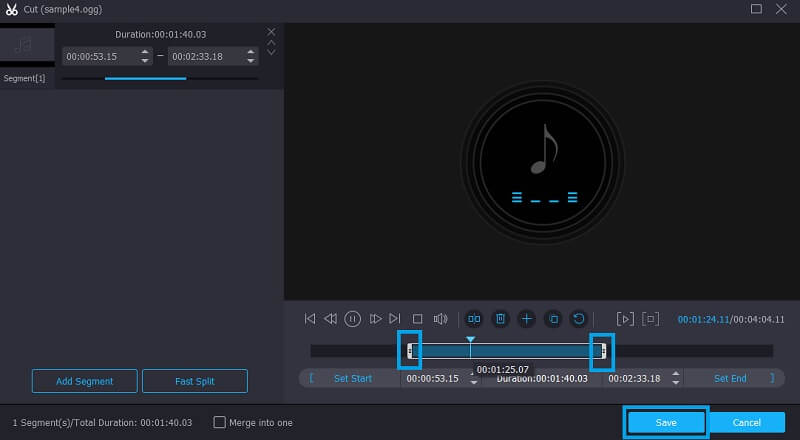
ขั้นตอนที่ 4. เมื่อเสร็จแล้วให้กลับไปที่ ตัวแปลง แท็บ จากแท็บนี้ คุณอาจเลือกที่จะแปลงไฟล์เสียงเป็นรูปแบบอื่นหรือเก็บรูปแบบเดิมไว้ เมื่อพอใจแล้ว ให้กด แปลงทั้งหมด ปุ่ม.
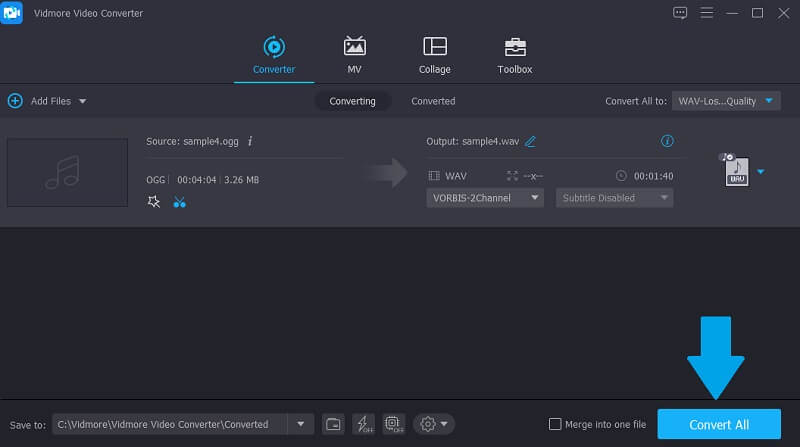
2. Audioalter
ด้วย Audioalter คุณสามารถลากไฟล์ OGG ในเครื่องจากคอมพิวเตอร์ของคุณและเปลี่ยนคำใหม่ทางออนไลน์โดยใช้โปรแกรมนี้ นี่เป็นเครื่องมือออนไลน์แบบแยก OGG บนเว็บเพื่อตัดไฟล์ OGG โดยไม่ต้องดาวน์โหลดโปรแกรมแยกต่างหาก ใช้งานได้กับเบราว์เซอร์หลักๆ เช่น Opera, Chrome และ Firefox นอกจากนี้ยังรองรับรูปแบบไฟล์ OGG, WAV, WAV, MP3 และ FLAC นอกจากนั้น ยังมาพร้อมกับโปรแกรมแก้ไขเสียงที่ใช้งานง่าย ช่วยให้คุณเห็นภาพเสียงในภาพประกอบรูปคลื่น เพื่อกำหนดได้อย่างง่ายดายว่าส่วนใดที่คุณต้องการตัดออก ในทำนองเดียวกัน คุณสามารถระบุระยะเวลาเป็นมิลลิวินาทีเพื่อตัดไฟล์ได้อย่างแม่นยำและแม่นยำ ในการใช้ไฟล์เสียง MP3, WMA, OGG cutter นี้ คุณสามารถดูคำแนะนำด้านล่างได้
ขั้นตอนที่ 1. ไปที่หน้าอย่างเป็นทางการของ Audioalter โดยใช้เบราว์เซอร์บนคอมพิวเตอร์ของคุณ จากที่นี่ เลือก ที่กันจอน/คัตเตอร์ ตัวเลือก
ขั้นตอนที่ 2. จากแผงถัดไป ให้คลิกที่ เรียกดูคอมพิวเตอร์ ปุ่มเพื่ออัปโหลดไฟล์สื่อโดยเลือกไฟล์เสียง OGG เป้าหมายที่คุณต้องการจัดการจากโฟลเดอร์ในเครื่องของคุณ
ขั้นตอนที่ 3. ตอนนี้ย้ายที่จับด้านซ้ายไปยังตำแหน่งที่คุณต้องการให้เสียงเริ่มต้น ในทางกลับกัน ให้เลื่อนที่จับหรือตัวเลื่อนด้านขวาไปยังส่วนที่คุณต้องการให้เสียงหยุด
ขั้นตอนที่ 4. เพื่อเปิดใช้งานกระบวนการของเครื่องตัด OGG ออนไลน์ เพียงกด ส่ง ปุ่ม. จากนั้นกด ดาวน์โหลด ปุ่มเพื่อเก็บสำเนาของไฟล์ OGG ที่ตัดแต่ง
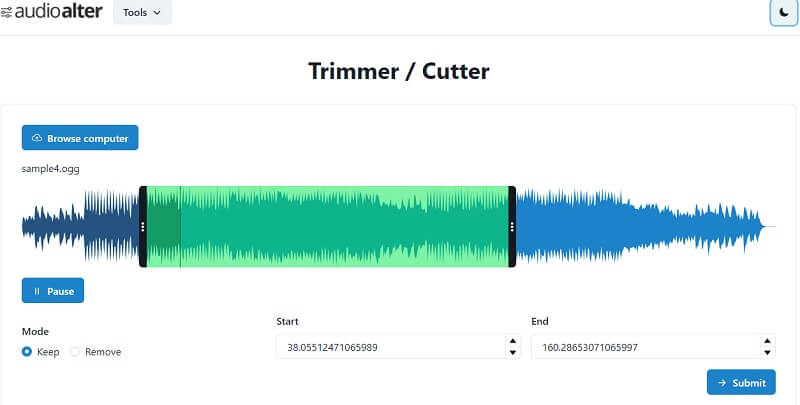
3. คลิดิโอ
เครื่องมืออื่นที่จะช่วยคุณตัดไฟล์ OGG ออนไลน์คือ Clideo เครื่องมือนี้ออนไลน์โดยสมบูรณ์ซึ่งคุณสามารถใช้บนเบราว์เซอร์ Windows และ Mac เพื่อตัดไฟล์ OGG ได้อย่างง่ายดาย มาพร้อมกับเครื่องมือพื้นฐานสำหรับการตัด เช่น ด้ามหรือมาร์กเกอร์ และการใส่ระยะเวลาเป็นวินาที นอกจากนั้น ยังช่วยให้คุณปรับแต่งการตั้งค่าอื่นๆ เช่น การเพิ่มเอฟเฟกต์เฟดอินและเฟดเอาต์ และความสามารถในการแปลงจากรูปแบบเสียงหนึ่งเป็นอีกรูปแบบหนึ่ง ไม่เพียงแต่อนุญาตให้คุณนำเข้าไฟล์ในเครื่องเท่านั้น แต่ยังช่วยให้คุณนำเข้าจากที่เก็บข้อมูลบนคลาวด์รวมถึง Dropbox และ Google Drive มาดูขั้นตอนการใช้เครื่องตัดเสียง OGG กัน
ขั้นตอนที่ 1. ไปที่เว็บไซต์ Audio Cutter Online ใน Clideo โดยใช้เบราว์เซอร์ที่คุณชื่นชอบ
ขั้นตอนที่ 2. กด เลือกไฟล์ เพื่ออัปโหลดไฟล์เสียงจากโฟลเดอร์ในเครื่องของคุณ หรือคลิกลูกศรแบบเลื่อนลงเพื่อเลือกที่เก็บข้อมูลอื่น จากนั้นเลือกไฟล์ OGG ที่คุณต้องการแก้ไข
ขั้นตอนที่ 3. ทำเครื่องหมายส่วนที่คุณต้องการเก็บหรือลบและเลือกระหว่าง สารสกัดที่เลือก และ ลบรายการที่เลือก ตัวเลือก.
ขั้นตอนที่ 4. หลังจากนั้นให้คลิกที่ ส่งออก ปุ่มที่ด้านล่างขวามือของอินเทอร์เฟซ สุดท้ายให้คลิกที่ ดาวน์โหลด ปุ่มเพื่อบันทึกไฟล์เสียงที่ตัด
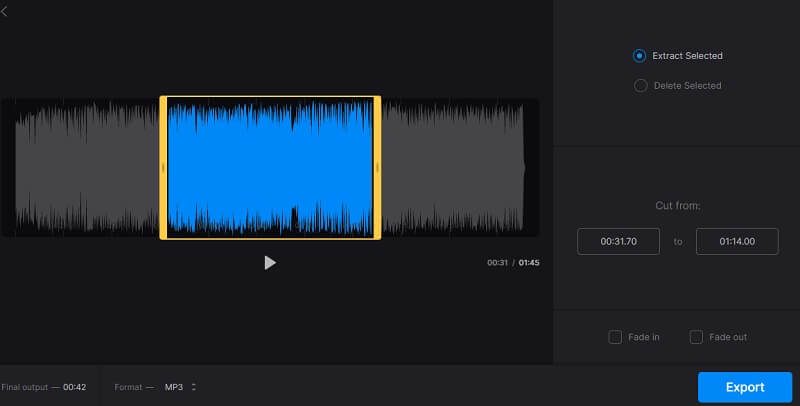
4. VLC
ในบางครั้งที่คุณต้องตัดไฟล์ OGG และรูปแบบเสียงอื่นๆ VLC ก็ควรมีประโยชน์เช่นกัน ซึ่งเป็นที่รู้จักกันดีที่สุดสำหรับการสตรีมวิดีโอโดยเฉพาะสำหรับผู้ใช้ Windows แม้จะเป็นเช่นนั้น VLC ไม่ได้พัฒนาขึ้นมาเพื่อการดูวิดีโอเท่านั้น แต่ยังสำหรับการตัดแต่งและครอบตัดไฟล์มีเดียด้วย อย่างไรก็ตาม การตัดแต่งคลิปเสียงใน VLC ค่อนข้างจำกัด ในการครอบตัดคลิปเพลงใน VLC จะใช้วิธีการบันทึก อย่างไรก็ตาม ทำตามคำแนะนำฉบับย่อเพื่อเรียนรู้วิธีตัดแต่ง OGG ด้วย เครื่องเล่น VLC.
ขั้นตอนที่ 1. ดาวน์โหลด VLC จากเว็บไซต์อย่างเป็นทางการ หลังจากนั้น ติดตั้งและเปิดใช้งานบนคอมพิวเตอร์ของคุณ
ขั้นตอนที่ 2. ตอนนี้ไปที่ตัวเลือกมุมมองจากเมนูหลักและเลือก การควบคุมขั้นสูง.
ขั้นตอนที่ 3. เปิดไฟล์ OGG ที่คุณต้องการตัดแต่ง ที่ส่วนล่างของหน้าต่าง ตัดสินใจว่าส่วนใดที่คุณต้องการให้เริ่มการบันทึกโดยคลิกที่สีแดง บันทึก ปุ่ม.
ขั้นตอนที่ 4. เมื่อตัวชี้ตำแหน่งถึงจุดสิ้นสุด ให้คลิกที่ บันทึก ปุ่มอีกครั้งและจะสร้างการเล่นที่บันทึกไว้ใน .โดยอัตโนมัติ เพลง โฟลเดอร์บนคอมพิวเตอร์ของคุณ
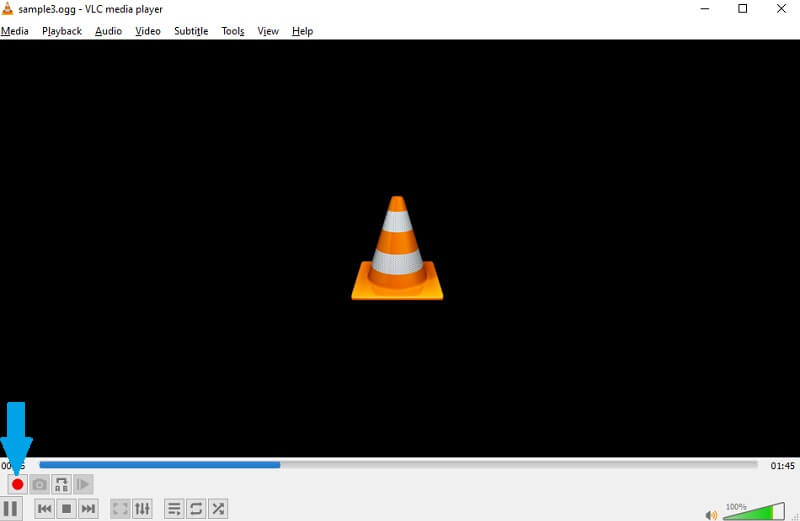
ส่วนที่ 3 คำถามที่พบบ่อยของ OGG Cutter
ฉันสามารถเปิดไฟล์ OGG ได้หรือไม่
ใช่! มีเครื่องเล่นเพลงและซอฟต์แวร์มากมายที่คุณสามารถใช้เล่นไฟล์ OGG ได้ ในบรรดารายการยอดนิยม ได้แก่ Windows Media Player และ VLC นอกจากนี้ Vidmore ยังมีเครื่องเล่นเพลงในตัวซึ่งช่วยให้คุณฟังการเล่นเสียงของ OGG ได้อย่างง่ายดาย
ฉันสามารถสร้างไฟล์ OGG ได้หรือไม่
อย่างแน่นอน. เป็นไปได้ด้วยความช่วยเหลือของซอฟต์แวร์แปลงไฟล์ หนึ่งในเครื่องมือที่แนะนำในโพสต์นี้เพื่อช่วยคุณแปลงรูปแบบไฟล์เสียงเป็น OGG คือ Vidmore
ความแตกต่างระหว่าง OGG และ OGV คืออะไร?
ไฟล์ OGG มักใช้สำหรับไฟล์เสียงและ OGV เป็นที่เก็บไฟล์วิดีโอ
สรุป
มีวิธีง่ายๆ ในการทำสิ่งต่างๆ เสมอ เช่น เมื่อคุณต้องการตัดไฟล์เสียง ในกรณีของการจัดการ OGG คุณสามารถใช้ดังกล่าวข้างต้น เครื่องตัดเสียง OGG โปรแกรมเพื่อตอบสนองงานนี้


